บันทึกรายการส่งเสริมการขาย ใน PEAK
บันทึกรายการส่งเสริมการขาย กรณีการให้สินค้า/บริการกับคู่ค้าเป็นการตอบแทน และให้ระบบตัดสต็อกสินค้า สามารถบันทึกรายการได้ตามตัวอย่างดังต่อไปนี้
1. การออกใบกำกับภาษีสำหรับการให้ของแถมเพื่อ บันทึกรายการส่งเสริมการขาย
1.1. สร้างใบกำกับภาษีขาย
ตัวอย่าง ทำการสร้างใบกำกับภาษีขายในรูปแบบ ใบเสร็จรับเงิน/ใบกำกับภาษี
ไปที่เมนูรายรับ > ใบเสร็จรับเงิน > สร้าง
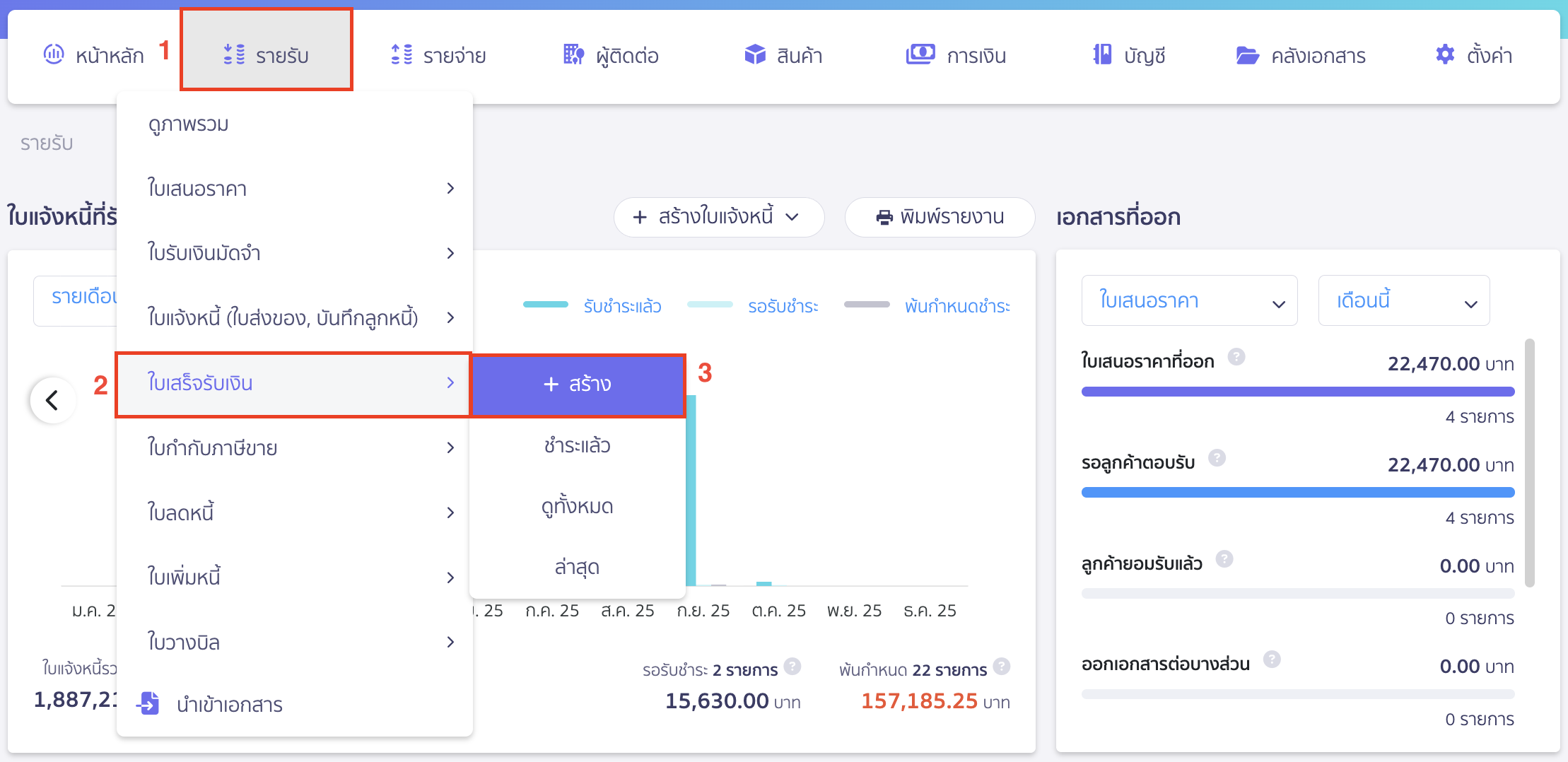
ทำการระบุรายละเอียดใบเสร็จรับเงิน/ใบกำกับภาษี ดังนี้
- เลือกผู้ติดต่อ
- เลือกสินค้าที่เราจะส่งให้คู่ค้า
- เปลี่ยนบัญชีของรายได้การขายสินค้าที่ปกติจะเป็นเลข 41xxxx ให้ระบุเป็น บัญชีพัก (999999) แล้วเปลี่ยนคำอธิบาย เพิ่มคำว่า ส่งเสริมการขาย หลังจากนั้น ระบุจำนวนและราคาตามปกติ
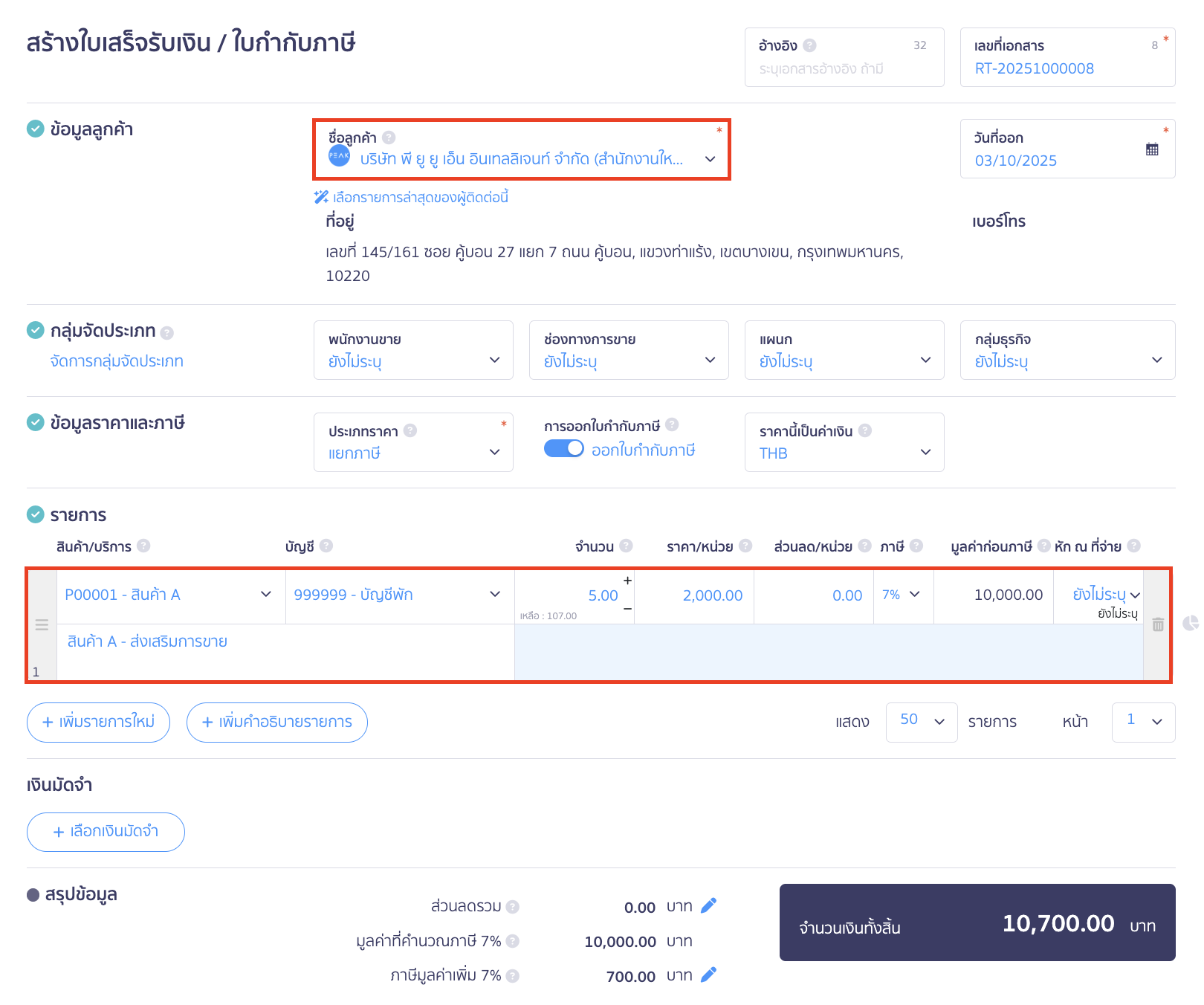
การรับชำระเงิน
- ให้เลือกเป็นขั้นสูง
- เลือกค่าธรรมเนียม หรือรายการปรับปรุง โดยเลือกรายการปรับปรุงดังนี้
- รายการปรับปรุงที่ 1 เลือกผังบัญชีที่ปรับปรุงเป็น บัญชีพัก จำนวนเงินที่ปรับปรุงเท่ากับราคาสินค้า x จำนวน
- รายการปรับปรุงที่ 2 เลือกผังบัญชีค่าส่งเสริมการขาย จำนวนเงินที่ปรับปรุงเท่ากับภาษีมูลค่าเพิ่ม
จากนั้นคลิกปุ่ม “อนุมัติใบเสร็จรับเงิน”
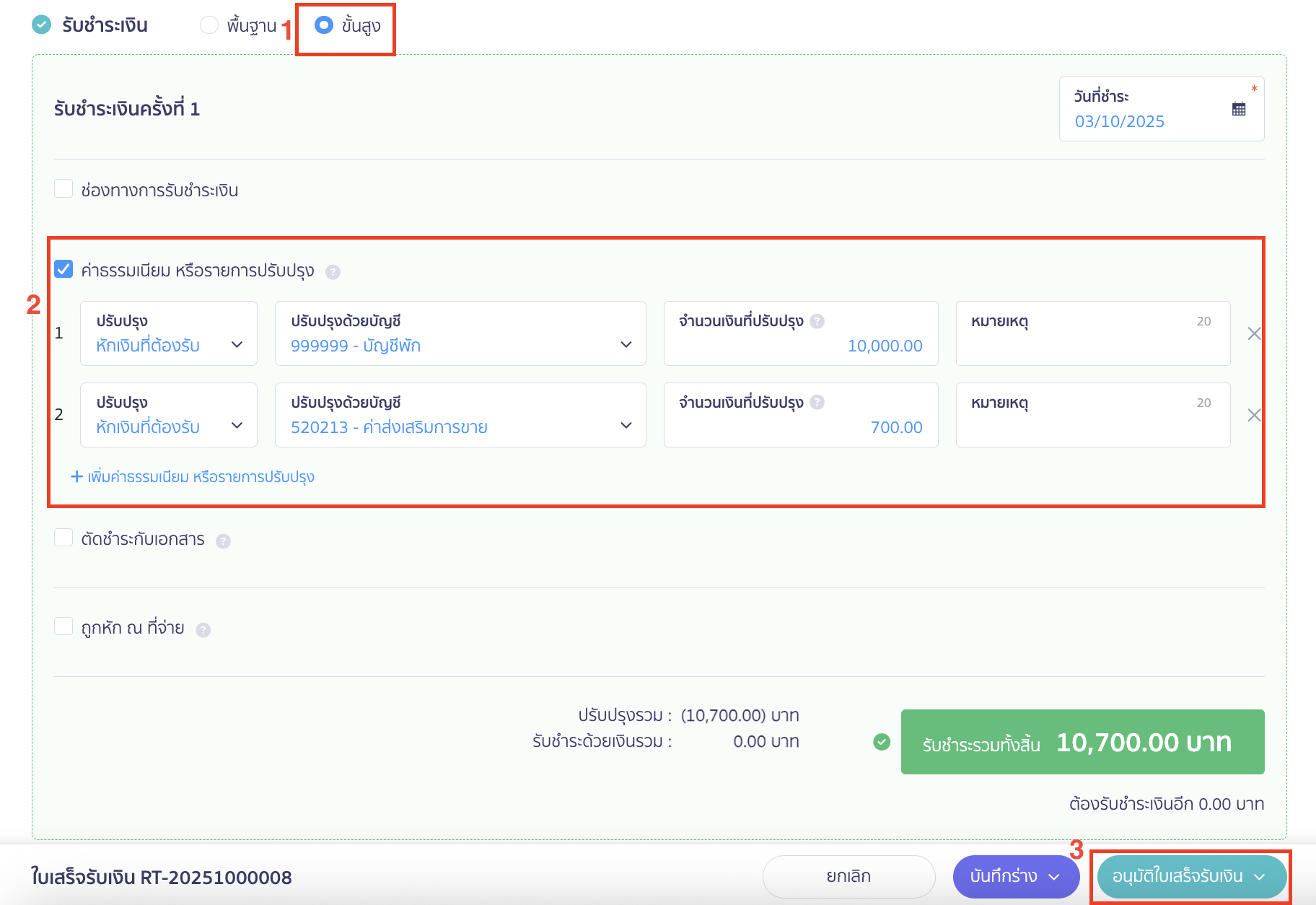
1.2. ไปที่การบันทึกบัญชี
เมื่ออนุมัติรายการแล้ว ไปที่แถบข้อมูลการชำระ > จากนั้นคลิกไปที่เลขที่สมุดรายวันที่รับชำระเงิน เพื่อทำการแก้ไขการบันทึกบัญชี
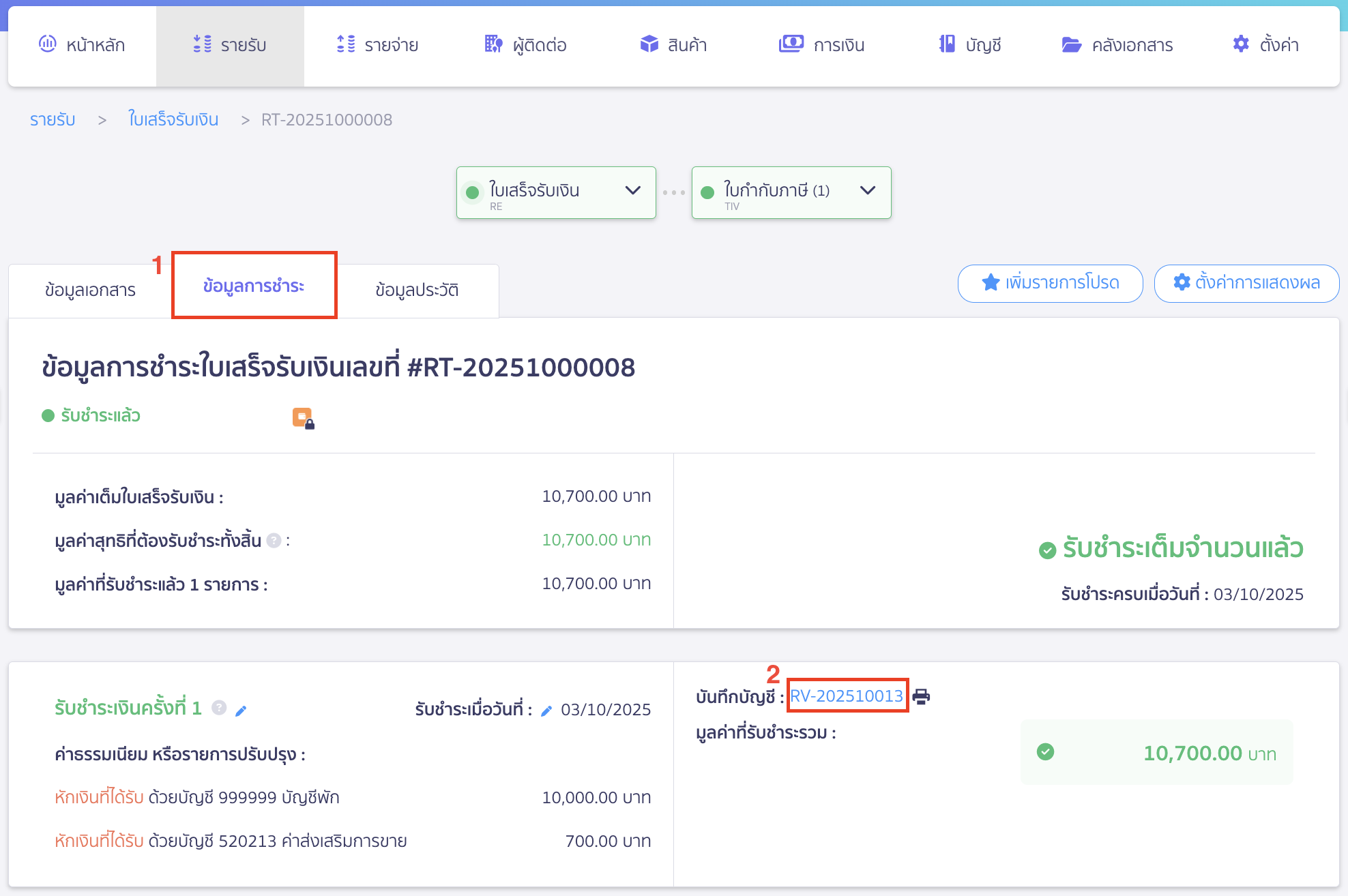
1.3. การแก้ไขที่สมุดบัญชีรายวัน
คลิกปุ่ม “ตัวเลือก” > เลือก แก้ไข
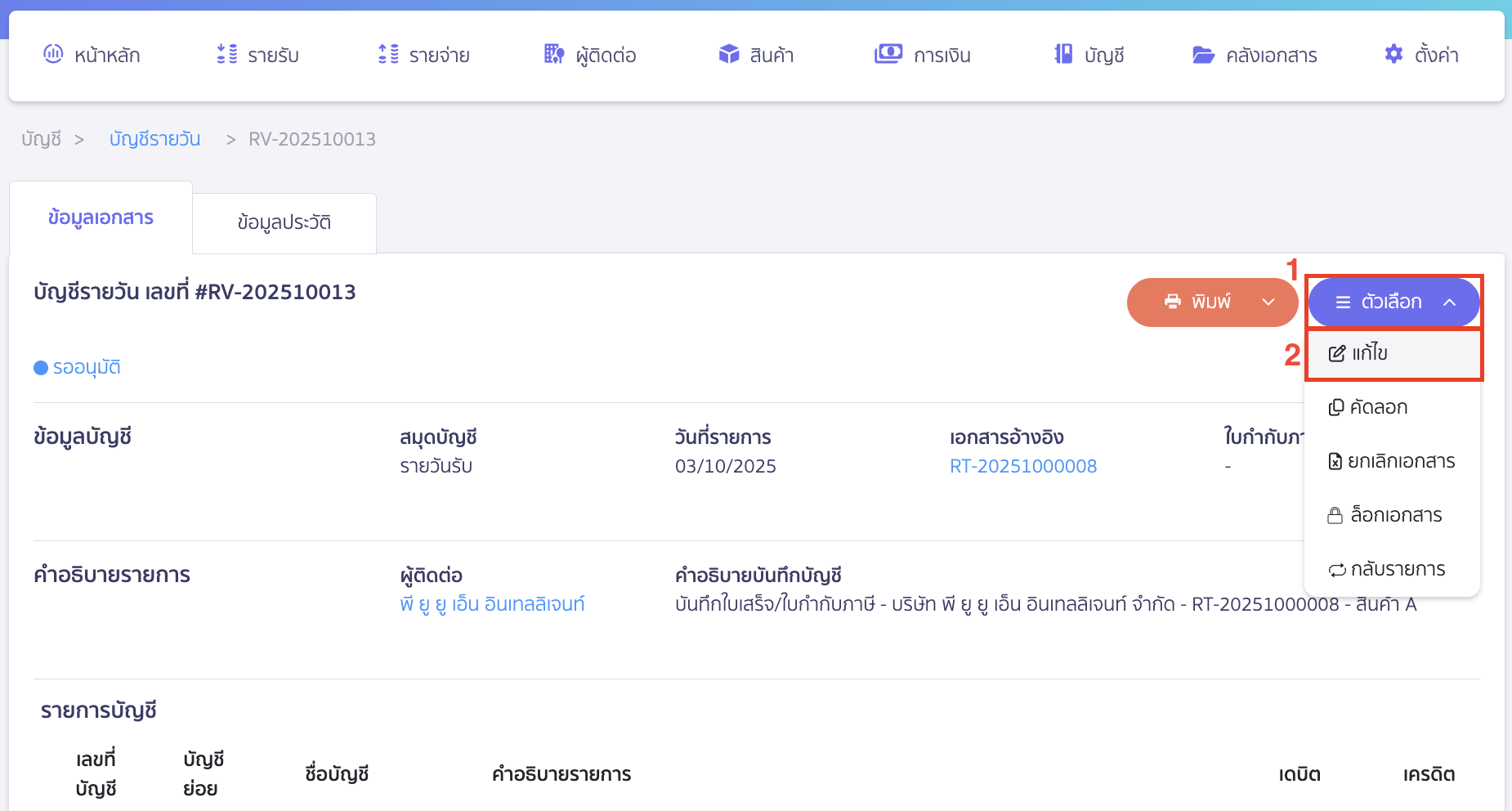
ทำการแก้ไขการบันทึกบัญชี ให้ทำการเปลี่ยนผังบัญชีจาก ต้นทุนขาย (51xxxx) เป็น ค่าส่งเสริมการขาย (520213) > จากนั้นคลิกปุ่ม “บันทึก”
หมายเหตุ เมื่อทำการปรับปรุงการบันทึกบัญชี สามารถสังเกตได้ว่าบัญชีพักจะตัดกันหมดไป และค่าส่งเสริมการขายจะประกอบไปด้วย 2 ส่วน คือ ภาษีขายที่เกิดขึ้นและต้นทุนขายของสินค้าที่ให้ไป
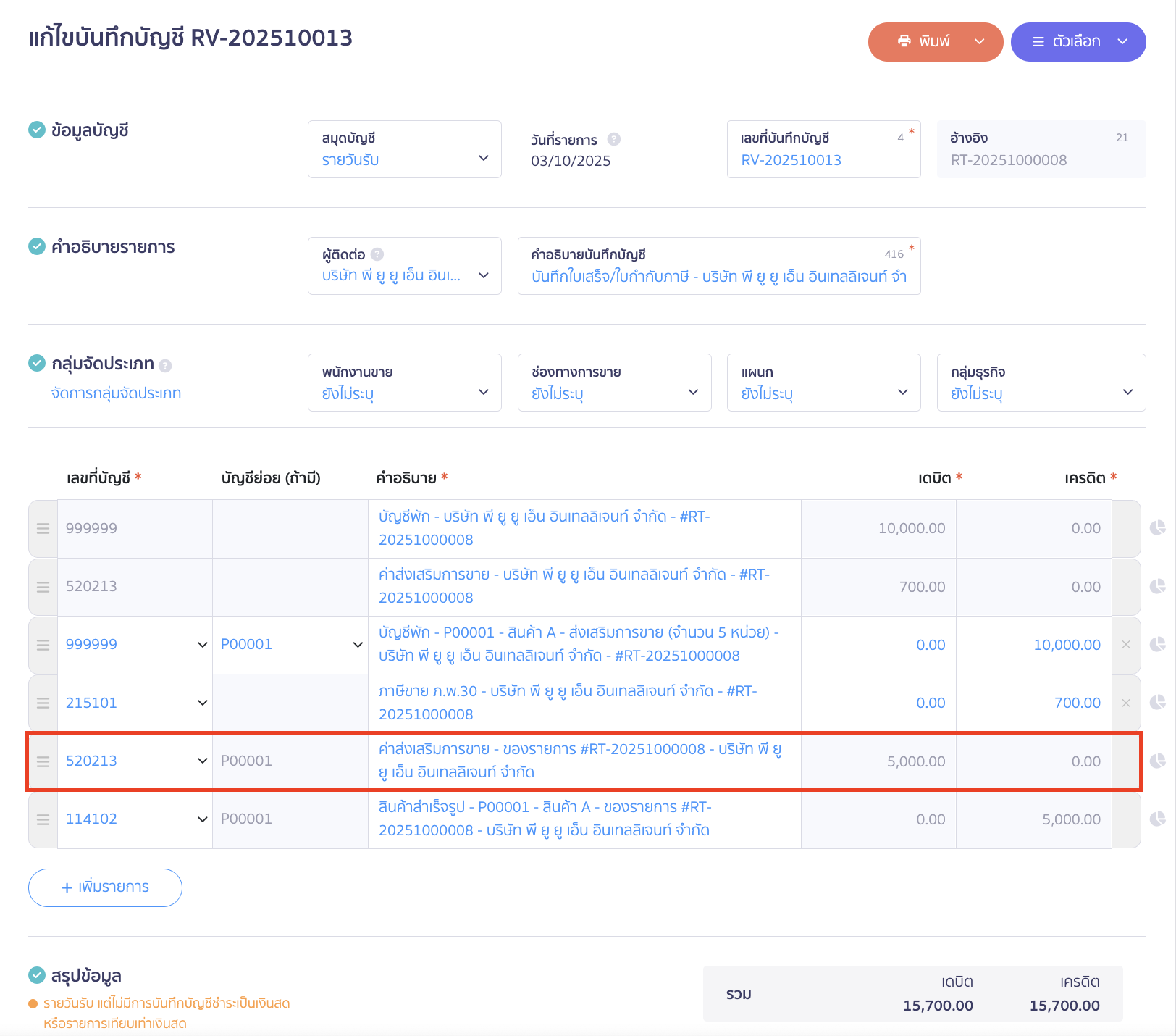
2. บันทึกรายการส่งเสริมการขาย โดยการออกใบหัก ณ ที่จ่าย (กรณีออกแทน)
2.1. การสร้างใบหัก ณ ที่จ่าย
ไปที่เมนูรายจ่าย > บันทึกค่าใช้จ่าย > สร้าง
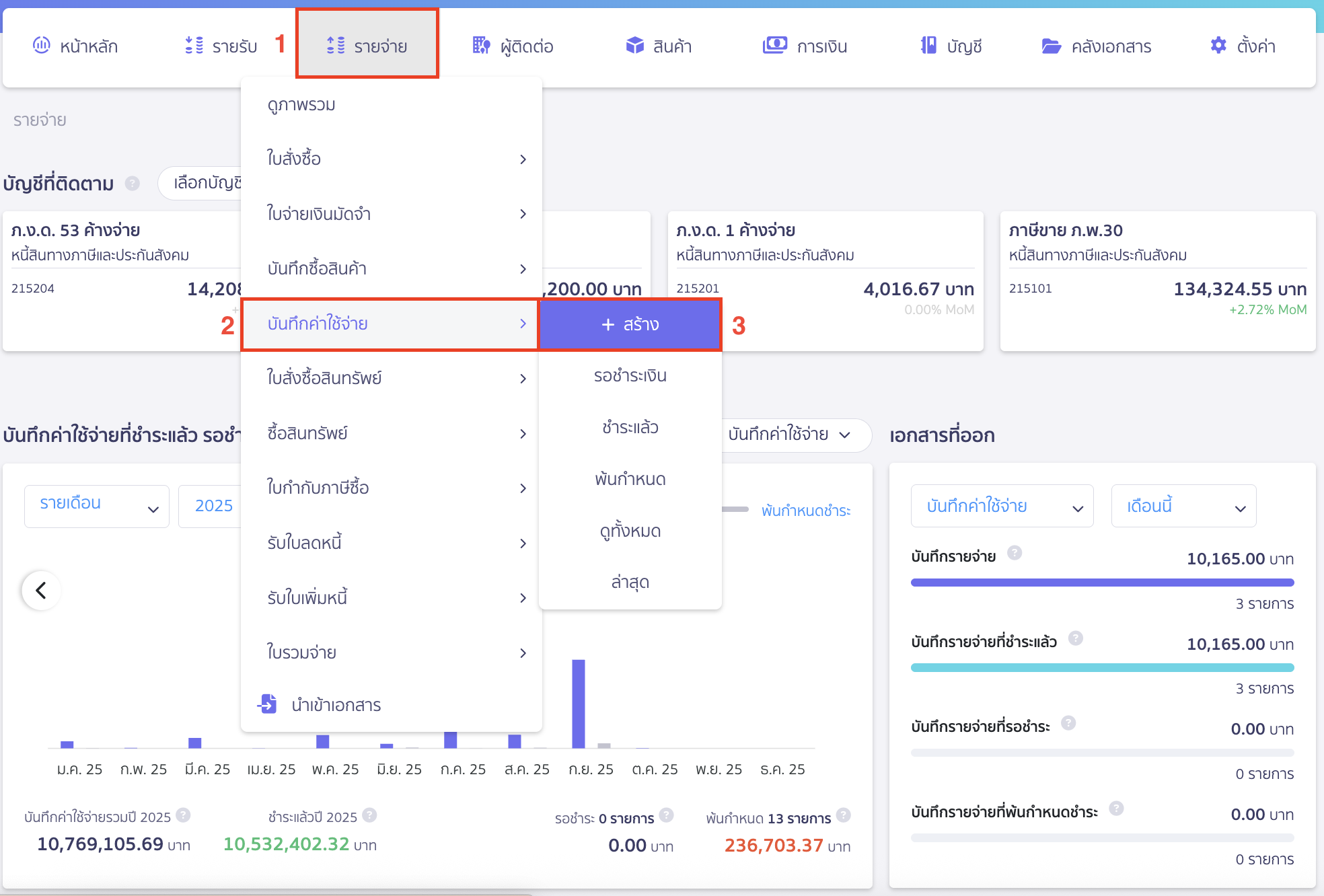
ทำการบันทึกรายการดังนี้
- เลือกผู้ติดต่อ
- เลือกผังบัญชีเป็น บัญชีพัก (999999) ในช่องราคาจะเป็นการคำนวนมูลค่าก่อนภาษีของรายการที่นำมาออกภาษีหัก ณ ที่จ่าย ซึ่งจะเท่ากับราคาขายของสินค้า และบวกกับมูลค่าภาษีที่ออกแทน โดยใช้สูตรในการคำนวณคือ
มูลค่าสินค้า หารด้วย (1 – อัตราภาษีหัก ณ ที่จ่าย 3% = 0.97)
ในกรณีนี้คือ 10,000/0.97 = 10,309.28 บาท ในช่องภาษีหัก ณ ที่จ่ายให้เลือก 3%
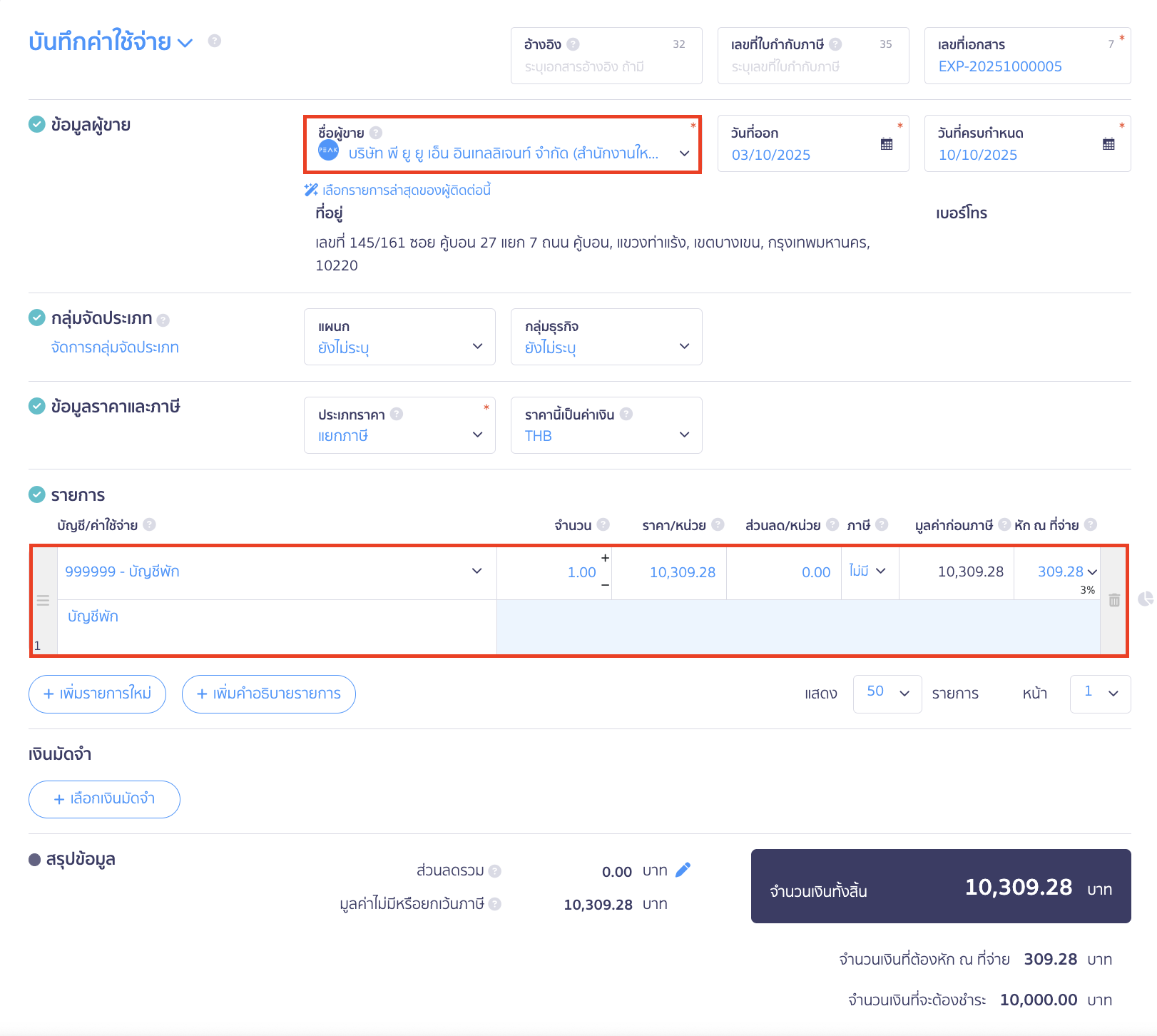
การชำระเงิน
- เลือกเป็นขั้นสูง
- เลือกค่าธรรมเนียม หรือรายการปรับปรุง
- รายการปรับปรุงที่ 1 เลือกเป็น บัญชีพัก (999999) ระบุจำนวนเงินที่ปรับปรุงเท่ากับของยอดหัก ณ ที่จ่าย (ในที่นี้คือ 309.28)
- รายการปรับปรุงที่ 2 เลือกเป็น บัญชีพัก (999999) ระบุจำนวนเงินที่ปรับปรุงด้วยยอดของราคาสินค้าก่อนภาษีที่เราตัดออกจากสต๊อก (ในกรณีนี้คือ 10,000 บาท)
- รายการปรับปรุงที่ 3 เลือกเป็น ส่งเสริมการขาย (520213) ระบุจำนวนเงินที่ปรับปรุงยอดติดลบของยอดหัก ณ ที่จ่ายเท่ากับรายการแรก โดยช่องปรับปรุงให้เลือกเป็น เพิ่มเงินที่ต้องจ่าย จากนั้นกดอนุมัติบันทึกค่าใช้จ่าย
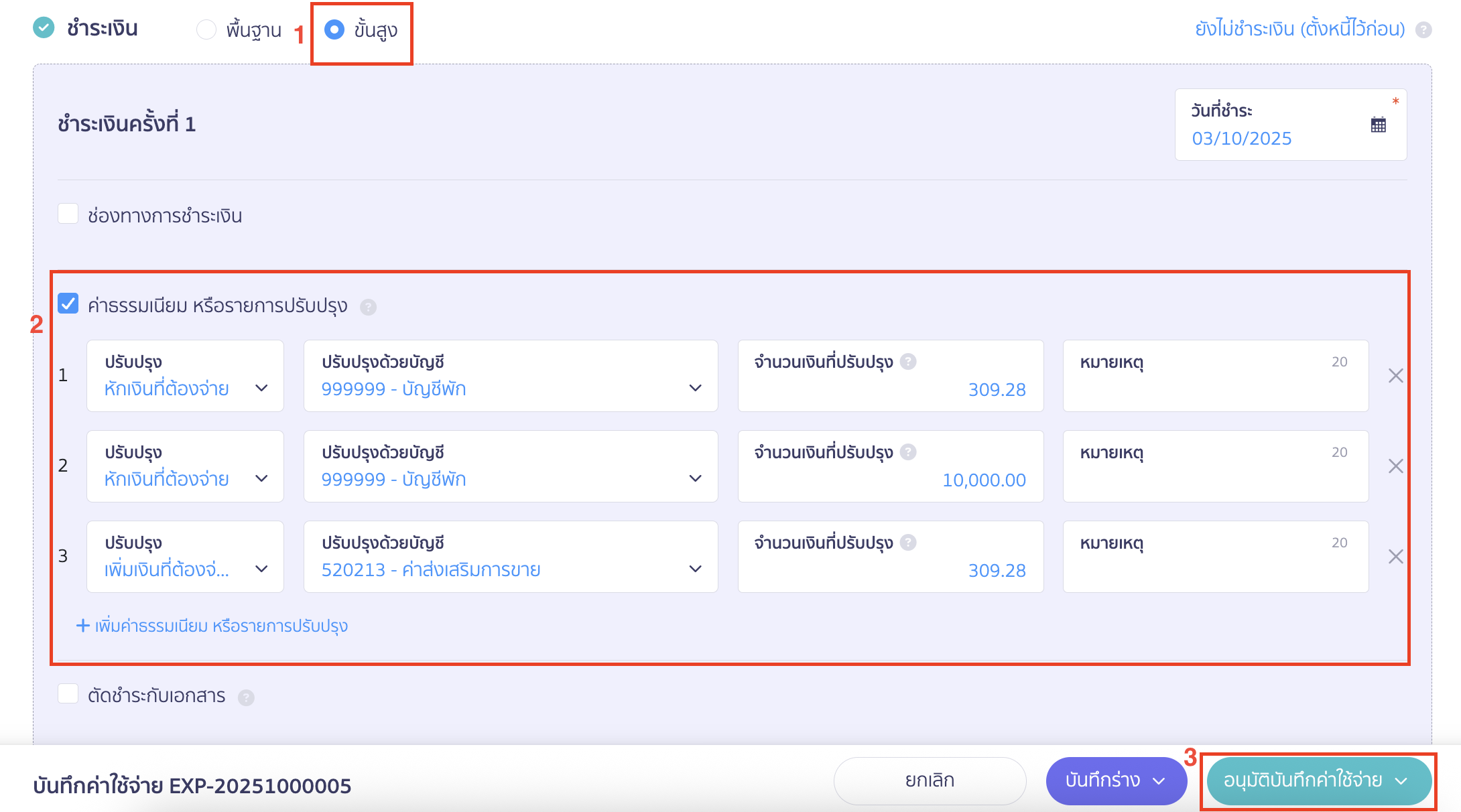
– จบขั้นตอนการบันทึกรายการส่งเสริมการขาย –
คำถามที่พบบ่อย
ใบเสร็จแบบธรรมดา กับ ใบเสร็จ/ใบกำกับภาษีต่างกันอย่างไร?
ผู้ขายต้องออกใบเสร็จตอนไหน?